### 2.1.6導入GIM(電力版)
電力套件為BIMBase通用建模軟件的一個模塊,用于支持國家電網三維設計模型交互、GIM格式數據的導入導出與校驗。可以直接通過導入GIM的功能,在工程環境中創建電力模型。在包含電力套件的主菜單中,GIM格式文件的導入按鈕如圖2.1-18所示:
:-: 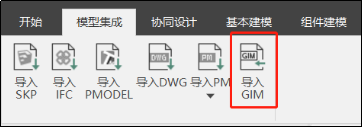
:-: 圖2.1-18
GIM文件作為電力行業一種通用數據格式,可以通過導入到BIMBase軟件中進行一些查看編輯操作。GIM設備文件導入后顯示為單個組件,GIM工程文件導入后以設備為基本單位,顯示為多個組件,其相關屬性均可以在屬性面板中進行顯示及再編輯。
* 操作步驟
* <導入GIM文件>對話框說明:
點擊導入GIM按鈕,彈出“導入GIM文件”對話框,包括選擇GIM文件、顯示GIM文件路徑、文件類型選擇、插入點設置和插入角度設置等功能,如圖 2.1-19所示。
:-: 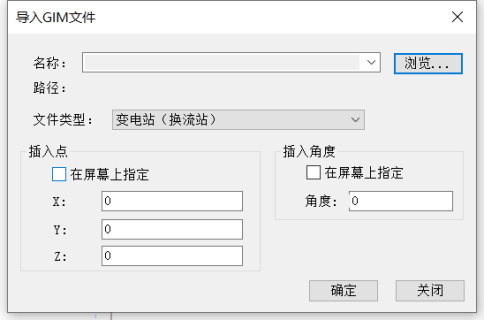
:-: 圖 2.1-19
點擊瀏覽,會彈出選擇并打開GIM文件的對話框,如圖2.1-20所示。點擊所需導入的.gim格式的工程或設備文件,點擊“打開”,會返回到“導入GIM文件”對話框,此時“名稱”顯示導入的文件名稱,“路徑”顯示該文件所在的路徑地址。
:-: 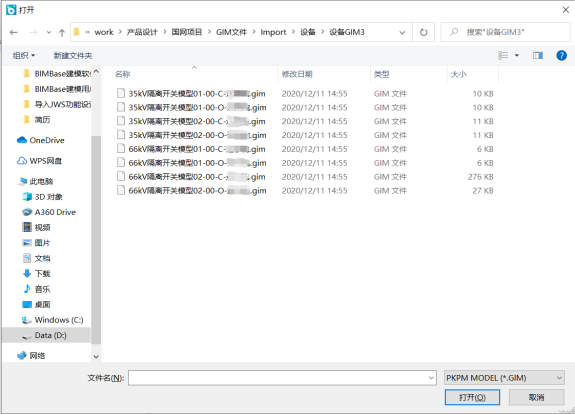
:-: 圖2.1-20
“文件類型”目前僅支持“變電站(換流站)”一種類型。
可以通過輸入X、Y、Z的坐標值確定插入點坐標,默認為原點坐標,也可以選擇在屏幕上指定插入點;可以通過輸入具體的角度數值確定插入角度,默認為0,也可以選擇在屏幕上指定插入角度。
* 文件頭設置:
如果導入的是工程文件,在文件標識為空值,或文件標識不為空但與用戶選擇的文件類型一致的情況下,則彈出顯示GIM文件文件頭信息的對話框,如圖2.1-21所示。點擊“繼續導入”,之后會以用戶選擇的文件類型進行導入。點擊“退出”,則退出導入命令。
如果文件標識不為空且與用戶選擇的文件類型不一致,例如用戶選擇的文件類型是“變電站(換流站)”,但文件實際的標識是“線路”,則彈出“文件類型選擇錯誤”的對話框,如圖2.1-22所示;點擊“繼續導入”,會繼續顯示文件頭信息,如圖2.1-21,再點擊“繼續導入”,將按照“架空線路”的文件類型繼續導入;點擊“退出”,則退出導入操作。
:-: 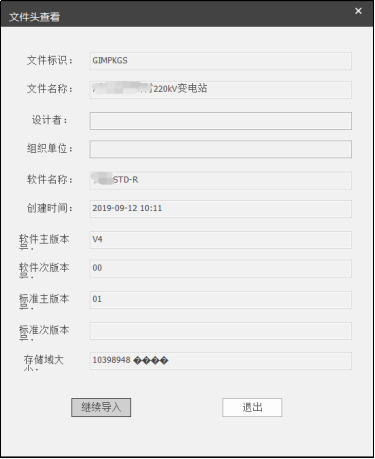
:-: 圖2.1-21
:-: 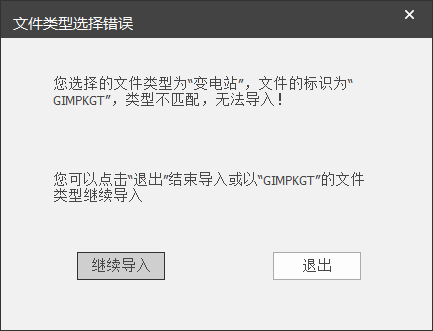
:-: 圖2.1-22
如果導入的是設備文件,不包含文件頭信息,直接進入導入的過程。
* 導入過程進度條及相關彈窗提示:
導入設備文件的過程中會分別提示解壓、讀取和實例化部件及個數,如圖 2.1-23所示:
:-: 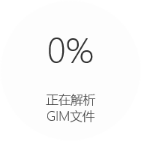
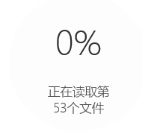
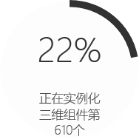
:-: 圖 2.1-23
導入工程文件的過程中會分別提示解壓、讀取、鏈接層級和實例化部件及個數,如圖 2.1-24所示:
:-: 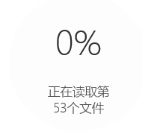
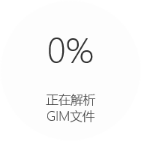
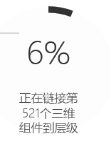
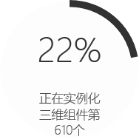
:-: 圖2.1-24
在導入完成后,會提示導入完成彈窗,如圖 2.1-25所示。如果勾選“顯示文件校驗結果”按鈕之后確定,則會打開校驗結果的對話框,如圖2.1-26所示;可以通過查詢功能,通過輸入關鍵字的方式對錯誤進行搜索;也可以通過指定錯誤類型,對錯誤列表進行篩選。如果不勾選直接點擊確定,則完成導入并退出。
:-: 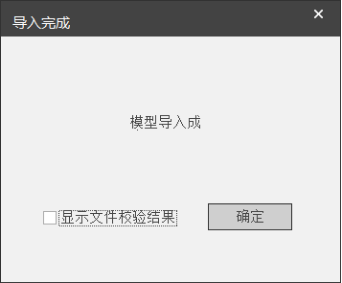
:-: 圖2.1-25
:-: 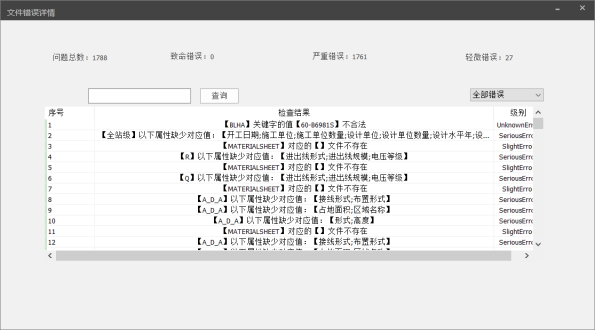
:-: 圖2.1-26
在導入的GIM文件目錄下,會產生一個同名過程文件夾及.txt文件,如圖 2.1-27所示:
:-: 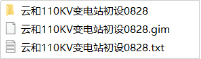
:-: 圖 2.1-27
文件夾中為GIM格式按.7z解壓后的原始數據,.txt為導入問題輸出日志,記錄了導入GIM文件過程中失敗的數據定位及原因,方便用戶對于原始模型進行修正,若GIM文件格式標準,則不會有日志文件的產生。圖2.1-28輸出了示例GIM工程文件的錯誤。
:-: 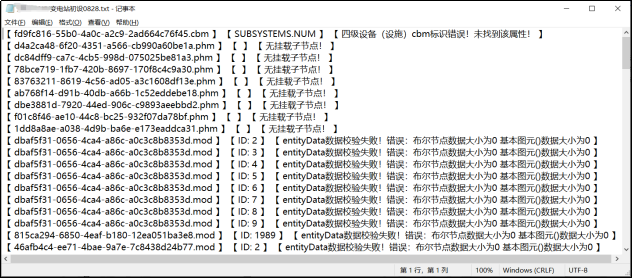
:-: 圖 2.1-28
* 導入GIM設備:顯示效果和再編輯
當導入的為GIM設備文件,可以在工程組件庫中進行重復布置、導出.bfa文件進行復用等,詳見5.1.2。
* 屬性
左鍵點擊組件,在左側屬性面板中,可以顯示導入GIM設備文件中的相關屬性信息,在其實例屬性中平鋪顯示其中文名稱和對應的屬性值,英文名稱隱藏,用戶也可以對其進行修改,如圖2.1-29所示:
:-: 
:-: 圖 2.1-29
* 再編輯
打開組件編輯器可以看到組件顯示為由多個嵌套組件組成,其嵌套邏輯由設備GIM文件而定,在進入到最終的嵌套組件中后,可以看到其由多個基本圖元構件組成,可以對其進行通用編輯,也可以增加或刪減圖元,來最終修改導入的設備。
* 導入GIM工程:顯示效果和再編輯
當導入的為GIM工程文件,其工程中所有的設備都導入進了當前模型中,以組件的顯示,可以在工程組件庫中看到所有導入的組件,并對其進行查看屬性和編輯等。
* 屬性
與導入GIM設備文件不同,GIM工程文件導入的設備,其自身的設備屬性依舊平鋪顯示在實例屬性中,同時在其類型屬性中,也將其父節點F4System四級設備(設施)cbm的工程屬性平鋪顯示,如圖 2.1-30所示:
:-: 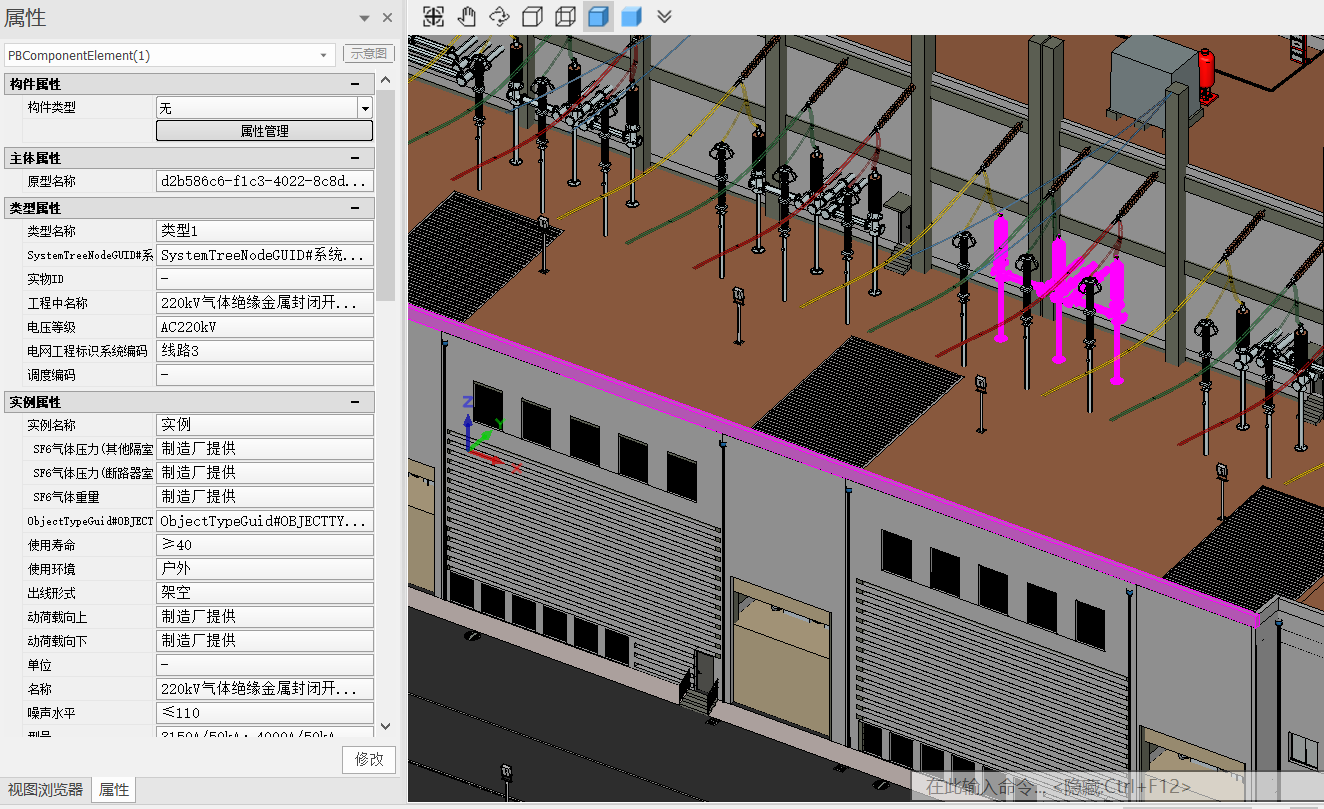
:-: 圖 2.1-30
- 封面
- 版權與商標說明
- 免責聲明
- 更新功能介紹
- 功能更新2022-R1.0
- 功能更新2022-R1.2
- 功能更新2022-R2.0
- BIMBase建模軟件簡介
- BIMBase建模軟件的建模過程
- BIMBase建模軟件的建模能力
- BIMBase通用建模軟件的渲染特點
- BIMBase建模軟件的專業設計
- BIMBase建模軟件的前景
- 安裝和授權
- BIMBase建模軟件2022版本安裝包
- 常規安裝流程及說明
- 不能聯網機器的離線激活操作流程
- 網絡授權服務器端安裝操作流程
- 授權模塊說明
- 第一章 界面布局及功能特點
- 1.1 界面布局
- 1.2 功能特點
- 1.2.1 快速訪問工具欄
- 1.2.2 視圖瀏覽器
- 1.2.3 屬性欄
- 1.2.4 繪圖區
- 顯示控制
- 視圖盒
- 命令欄
- 狀態欄
- 1.2.5 捕捉和動態UCS
- 1.2.6 視窗控制
- 1.2.7 環境光照強度
- 1.3 右鍵菜單
- 第二章 模型集成
- 2.1 導入模型
- 2.1.1 導入SKP
- 2.1.2 導入IFC
- 2.1.3 導入PMODEL
- 2.1.4 導入DWG
- 2.1.5 導入PM
- 2.1.6 導入GIM(電力版)
- 2.2鏈接參照
- 2.2.1鏈接P3D
- 2.2.2鏈接管理
- 2.2.3參照PMODEL
- 2.2.4底圖參照
- 第三章 協同設計
- 第四章 圖元建模
- 4.1 圖形
- 4.1.1 點
- 4.1.2 多段線
- 4.1.3 矩形線
- 4.1.4 多邊形線
- 4.1.5 圓弧
- 4.1.6 圓形線
- 4.1.7 拾取線
- 4.2 平面
- 4.2.1 矩形
- 4.2.2 多邊形
- 4.2.3 圓形
- 4.2.4 橢圓
- 4.2.5 線生成面
- 4.3 實體
- 4.3.1 球
- 4.3.2 立方體
- 4.3.3 圓錐
- 4.3.4 圓柱
- 4.3.5 推拉
- 4.4 造型
- 4.4.1 放樣體
- 4.4.2旋轉體
- 4.4.3拉伸體
- 4.5 布爾運算
- 4.5.1 交集
- 4.5.2 并集
- 4.5.3 差集
- 第五章 組件建模
- 5.1 組件庫
- 5.1.1 組件編輯器
- 5.1.2 工程組件庫
- 5.2 參數化組件庫
- 5.2.1 載入參數化組件
- 5.2.2 參數化組件庫
- 5.2.3 設置Python路徑
- 5.3 素材庫
- 第六章 編輯
- 6.1 工作平面
- 6.1.1 創建工作平面
- 6.1.2 工作平面管理器
- 6.2 測量
- 6.2.1 長度
- 6.2.2角度
- 6.3 修改
- 6.3.1 移動
- 6.3.2 復制
- 6.3.3 旋轉
- 6.3.4 鏡像
- 6.3.5 刪除
- 6.3.6 陣列
- 6.3.7 面對齊
- 6.3.8 縮放
- 6.4 組合
- 6.4.1 組合
- 6.4.2 解組
- 6.4.3 暫停組
- 6.4.4 開始組
- 6.5 顯示
- 6.5.1 剖面框
- 6.5.2 隱藏
- 6.5.3 取消隱藏
- 第七章 項目管理
- 7.1 屬性掛載
- 7.1.1 類型屬性管理器
- 7.1.2 構件掛載屬性
- 7.2 GIM工程管理(電力版)
- 7.2.1 工程列表
- 7.2.2 項目層級
- 7.2.3 工程層級屬性查看
- 7.2.4工程層級屬性再編輯
- 第八章 模型應用
- 8.1篩選
- 8.1.1增強過濾器
- 8.2 碰撞檢查
- 8.2.1 碰撞檢查
- 8.2.2 流程
- 8.2.3 界面
- 8.2.4 檢測規則
- 8.3 剖切視圖
- 8.3.1 剖切成圖
- 8.3.2 剖切視圖管理器
- 8.4尺寸標注
- 8.5文字標注
- 8.5.1 按屬性標注
- 8.5.2 自定義標注
- 8.6GIM校驗(GIM)
- 8.6.1 GIM校驗
- 8.6.2 校驗結果
- 8.6.3 二維報告導出
- 8.7 資源
- 8.7.1 材質庫
- 第九章 數據導出
- 9.1 導出
- 9.1.1 導出IFC
- 9.1.2 導出FBX
- 9.1.3 導出PMODEL
- 9.1.4 導出DWG
- 9.1.5 導出GIM設備(電力版)
- 9.1.6 導出GIM工程(電力版)
- 第十章 場地建模
- 10.1初始地形數據
- 10.1.1導入地形DWG
- 10.1.2導入TXT
- 10.1.3地形點賦值
- 10.1.4轉換等高線
- 10.2生成三維地形
- 10.2.1生成TIN地形
- 10.3場地平整
- 10.3.1場地平整
- 10.4 道路
- 10.4.1 創建道路
- 10.5 大門
- 10.5.1 大門
- 10.6圍墻
- 10.6.1圍墻
